在数字化信息飞速传播的当下,视频已成为信息传递与娱乐休闲的重要载体。但当我们想要使用一些精彩视频素材时,恼人的水印常常影响观看体验和使用效果。别着急,本文将为您介绍5种简单有效的视频去水印方法,助您轻松去除视频中的水印,畅享纯净的视觉盛宴。
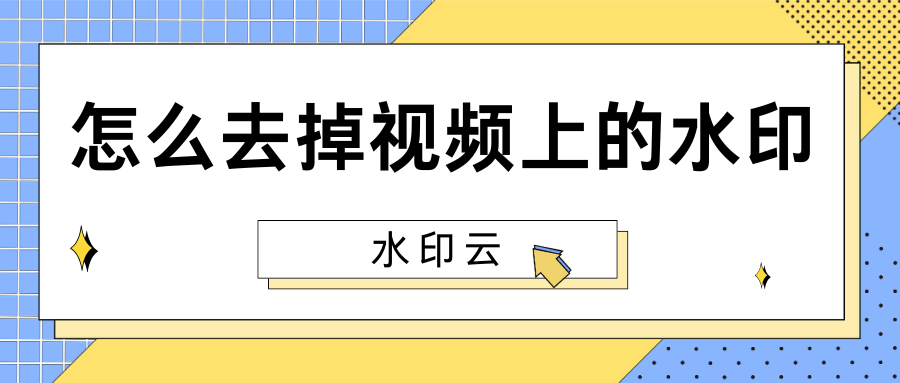
一、水印云
水印云是一款功能强大的AI视频去水印软件,其视频去水印功能尤为出色。它运用先进的 AI 技术,能够精准识别并去除视频中的水印,且最大程度保持视频画质不受损。该工具支持多种视频格式,如常见的 MP4、AVI、MKV 等,满足不同用户的需求。
操作指南:
1、打开水印云官网,点击 “在线体验” 进入功能页面,找到 “视频去水印” 功能,点击上传按钮,选择需要去除水印的视频文件。
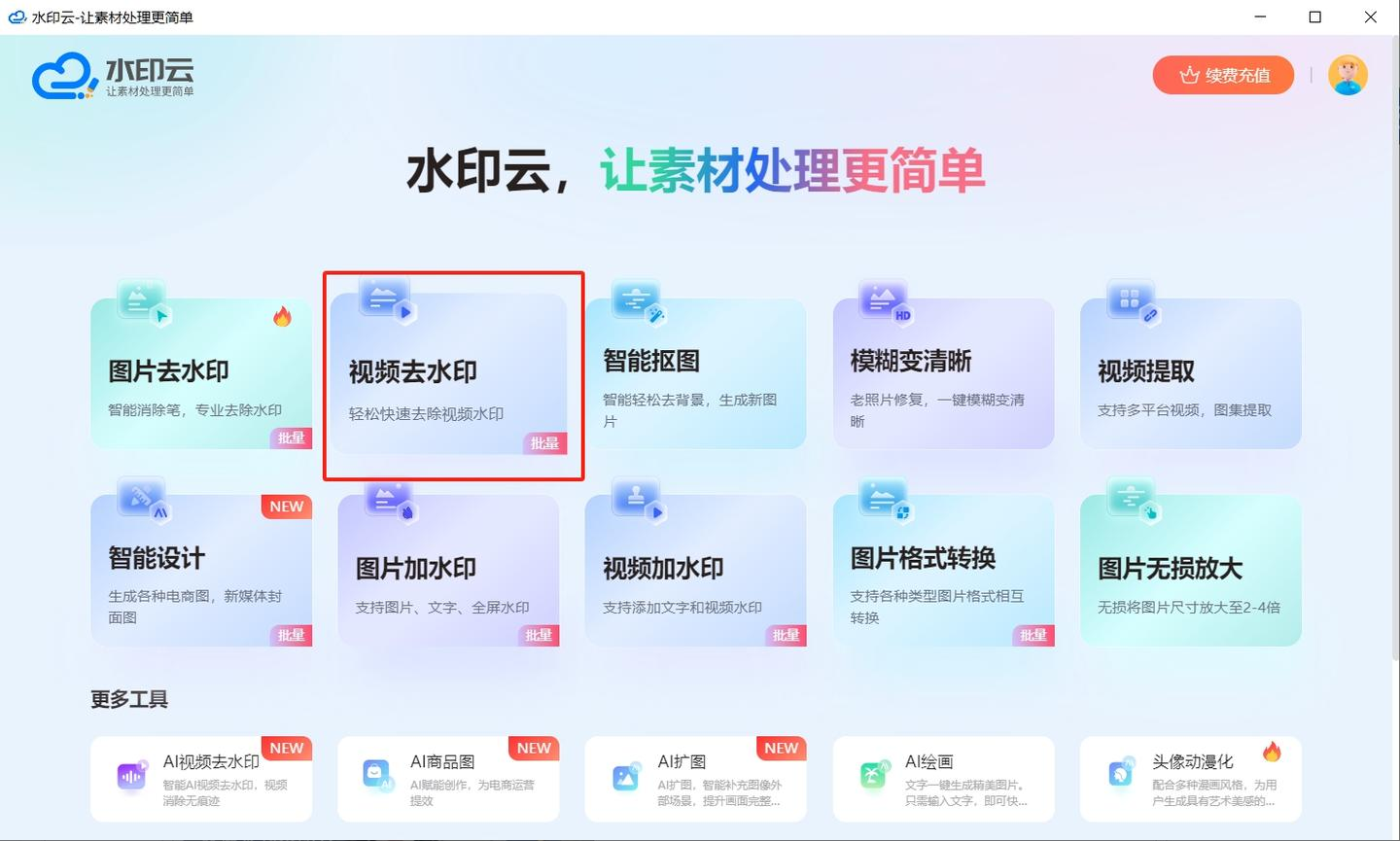
2、点击【新建去水印区域】,根据视频中水印出现的位置,创建去水印区域,还可以根据水印出现的时间设置去水印生效的时间,完成后,点击 “开始处理” 按钮。
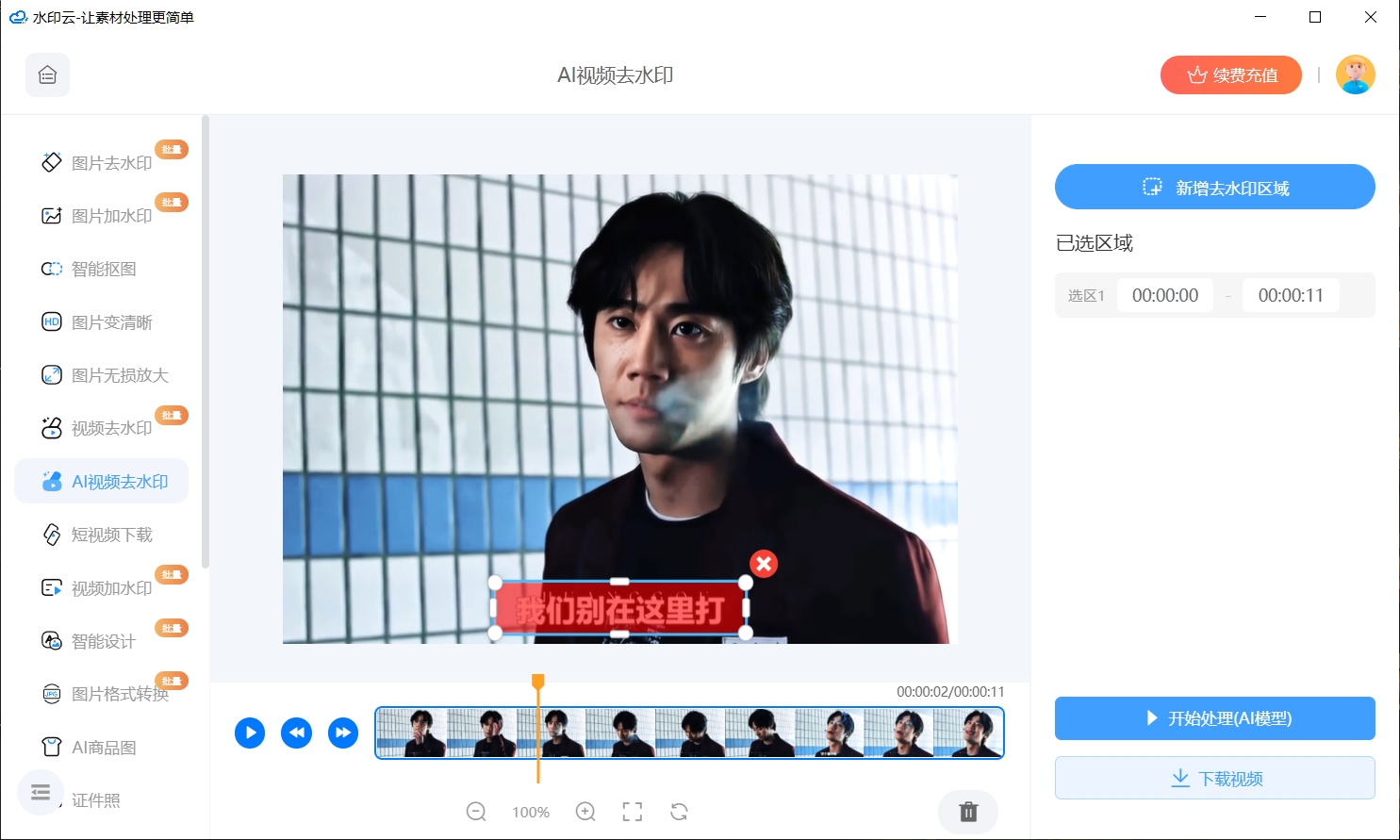
3、水印云会自动根据周围画面内容进行智能填充,消除水印痕迹,处理完成后,预览视频效果,若满意,点击 “下载文件” 即可保存无水印视频到本地。
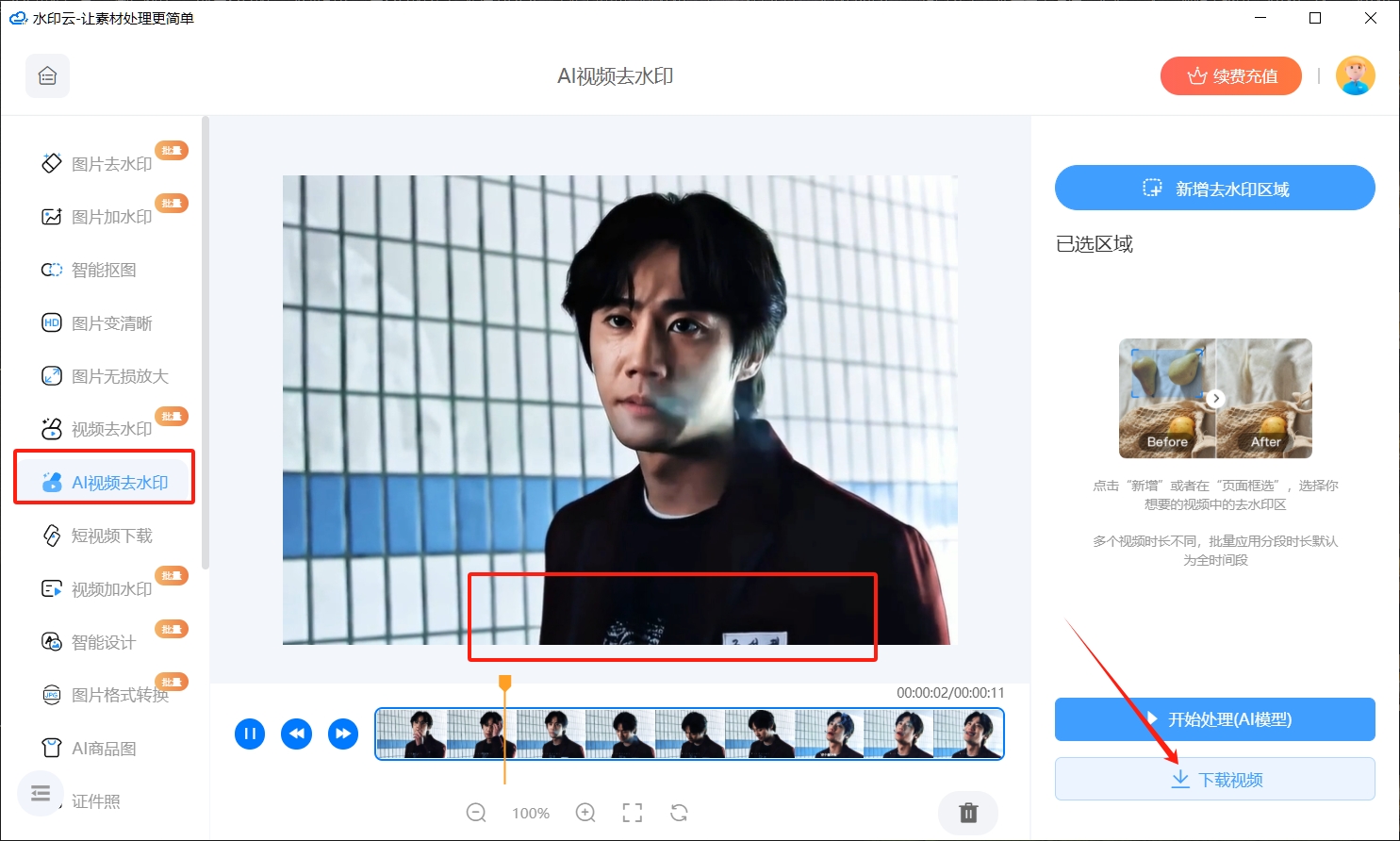
二、DaVinci Resolve
DaVinci Resolve 是一款集剪辑、调色、视觉特效、动态图形和音频后期制作于一体的专业软件,在影视行业应用广泛。它不仅功能全面,而且去水印效果出色,适合有一定视频编辑基础的用户。通过该软件的一些特定功能,能够巧妙地去除视频水印,同时对视频进行其他专业级别的编辑处理。
操作指南:
1、下载并安装 DaVinci Resolve 软件,打开软件后,导入需要处理的视频素材。可在 “媒体” 页面中,点击 “导入媒体” 按钮选择视频文件。
2、将视频素材拖到时间轴上,定位到水印出现的位置,利用 “裁剪” 工具,适当裁剪视频画面,将水印部分移出显示区域。在 “编辑” 页面的 “检视器” 面板中,找到 “裁剪” 选项,通过调整裁剪参数来实现。
3、若水印无法通过裁剪去除,可使用 “修复” 或 “克隆” 工具。以 “修复” 工具为例,在 “调色” 页面中,选择 “画笔” 工具组中的 “修复” 工具,调整画笔大小和羽化值,使其与水印周围画面自然融合。然后在水印上涂抹,软件会自动根据周围像素信息修复水印区域。
4、处理完成后,可对视频进行其他编辑操作,最后点击 “交付” 页面,设置好输出格式、分辨率等参数,点击 “渲染” 即可导出无水印视频。
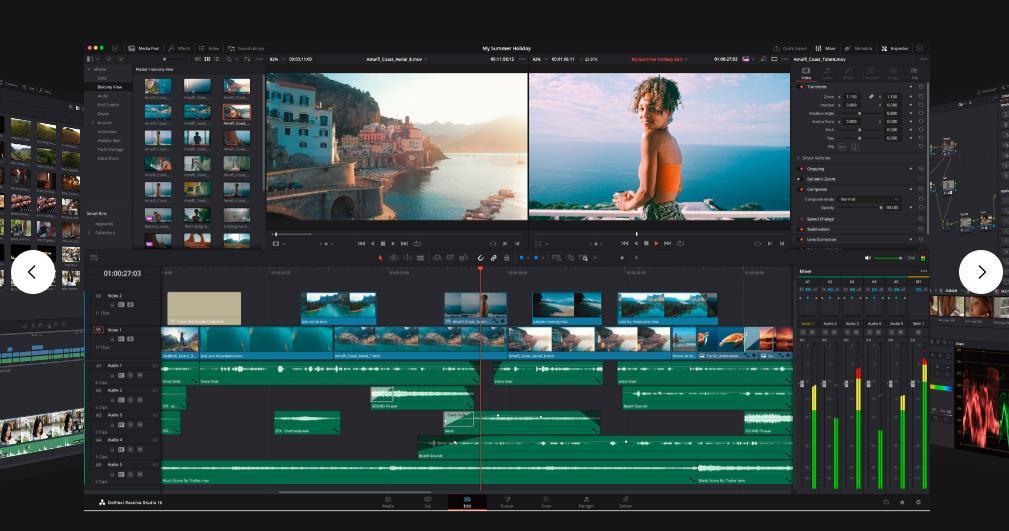
三、VLC Media Player
VLC Media Player 是一款免费开源的多媒体播放器,它除了强大的播放功能外,还隐藏着视频去水印的小技巧。虽然其去水印方法相对有限,适用于一些简单水印的去除,但操作简便,无需额外学习复杂的软件功能。
操作指南:
1、确保已安装 VLC Media Player 软件,打开软件后,点击 “媒体” 菜单,选择 “打开文件”,导入带有水印的视频。
2、视频播放时,右键点击播放界面,选择 “效果和滤镜”,在弹出的窗口中,切换到 “视频效果” 选项卡,选择 “几何” 子选项卡。
3、通过调整 “裁剪” 参数,将水印部分从视频画面中裁剪掉。例如,若水印在视频右下角,可适当增加 “右边距” 和 “下边距” 的数值,直到水印被完全裁剪掉。调整参数时,可实时在播放窗口中查看效果。
4、调整好参数后,点击 “关闭” 按钮。此时播放的视频即为去除水印后的效果。若想保存无水印视频,可使用视频录制软件,如 Windows 自带的 “截图和草图” 工具中的录制功能,或其他专业录制软件,在播放视频时进行录制。
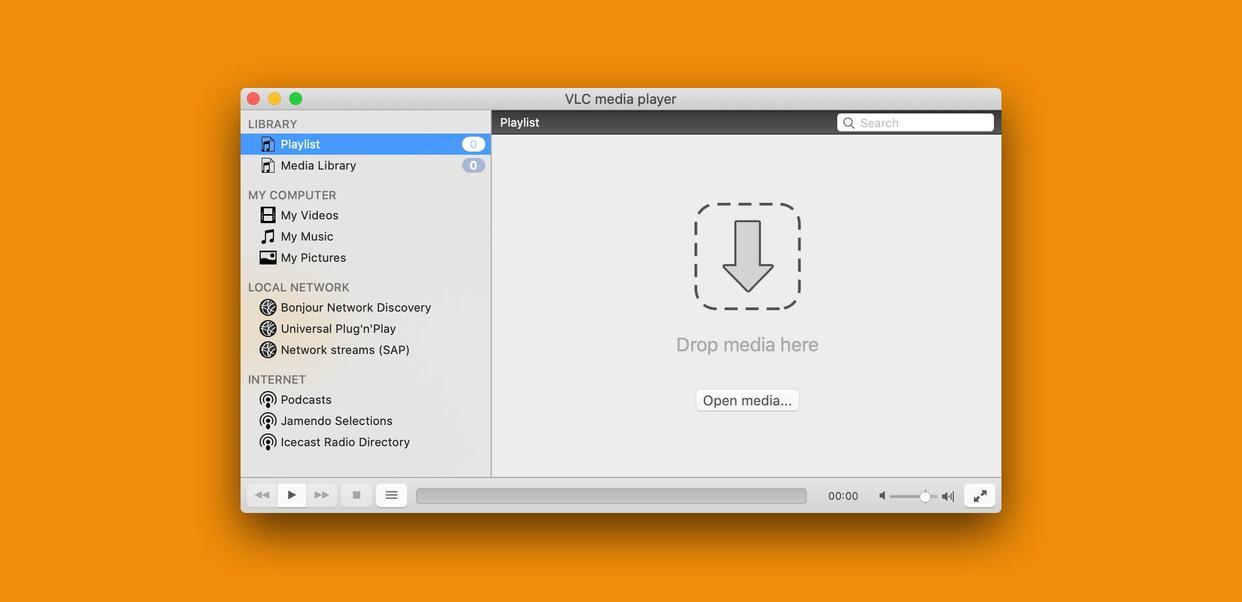
四、PixEraser
PixEraser 是一款专门用于去除图像和视频水印的工具,它基于 AI 技术,能够快速、精准地识别并去除水印,同时保持视频的原有画质。该工具操作简单,即使是新手也能轻松上手,且支持多种视频格式,如 MP4、MOV、AVI 等。
操作指南:
1、下载并安装 PixEraser 软件,打开软件后,点击 “导入视频” 按钮,选择需要去除水印的视频文件,或将视频文件直接拖到软件界面中。
2、软件会自动加载视频,在视频预览窗口中,使用矩形或画笔工具,精确框选或涂抹水印部分。矩形工具适用于形状规则的水印,画笔工具则可用于处理不规则形状的水印。
3、框选或涂抹完成后,点击 “开始处理” 按钮,PixEraser 会利用 AI 技术分析水印周围的画面内容,并自动填充水印去除后的区域,使视频画面恢复完整。
4、处理完成后,在软件界面中预览去水印效果,若满意,点击 “保存视频” 按钮,选择保存路径,即可将无水印视频保存到本地。
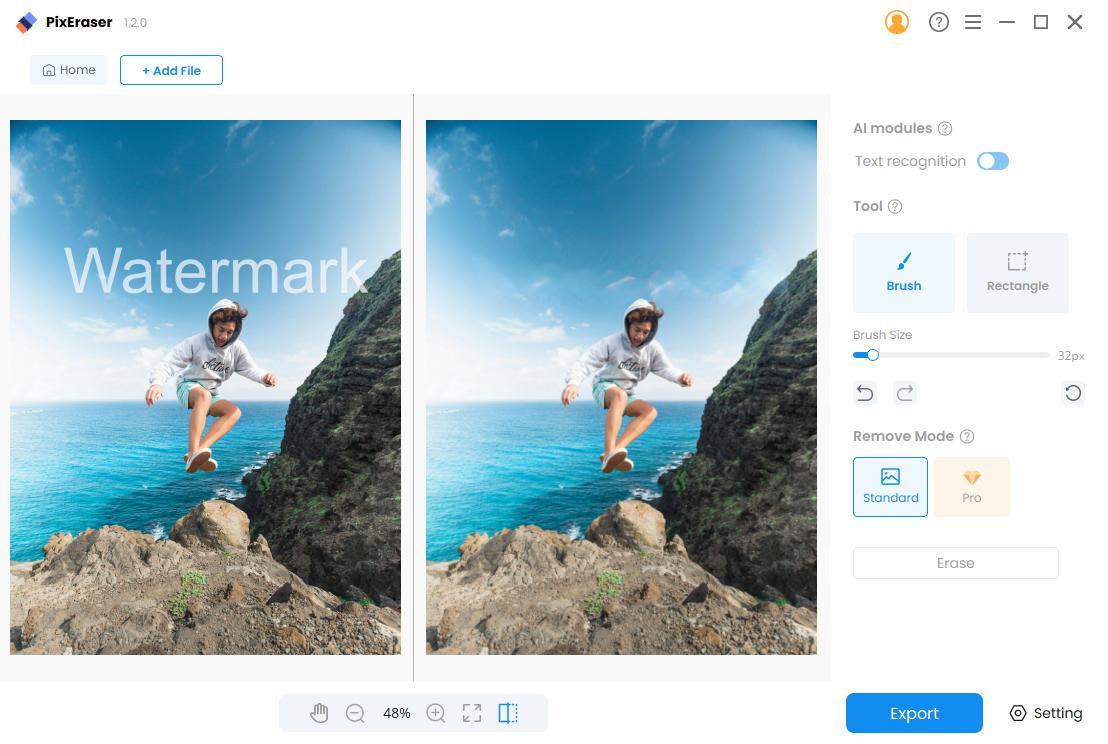
五、Final Cut Pro X
Final Cut Pro X 是苹果系统下一款专业的视频编辑软件,它拥有强大的视频处理功能,能够高效地去除视频水印,同时为视频添加各种特效和编辑处理。该软件专为专业视频创作者设计,操作界面简洁直观,但功能十分强大,需要一定的学习成本。
操作指南:
1、在 Mac 电脑上安装 Final Cut Pro X 软件,打开软件后,导入带有水印的视频素材。可通过 “文件” 菜单中的 “导入媒体” 选项选择视频文件。
2、将视频素材拖到时间轴上,找到水印所在位置,利用 “裁剪” 功能去除水印。在时间轴上选中视频片段,在 “检视器” 窗口中,点击 “裁剪” 按钮,通过拖动裁剪控制点或输入具体数值,将水印部分裁剪出画面显示区域。
3、若水印无法通过裁剪去除,可使用 “修补” 工具。在 “时间轴” 窗口中,选择 “修补” 工具,在水印周围选择一块与水印区域相似的画面作为源区域,然后在水印上点击,软件会自动将源区域的画面复制到水印区域,覆盖水印。调整源区域和目标区域的位置和大小,使修复效果更加自然。
4、完成水印去除后,可对视频进行其他编辑操作,如添加字幕、特效等。最后,点击 “文件” 菜单中的 “共享” 选项,选择合适的输出格式和参数,导出无水印视频。
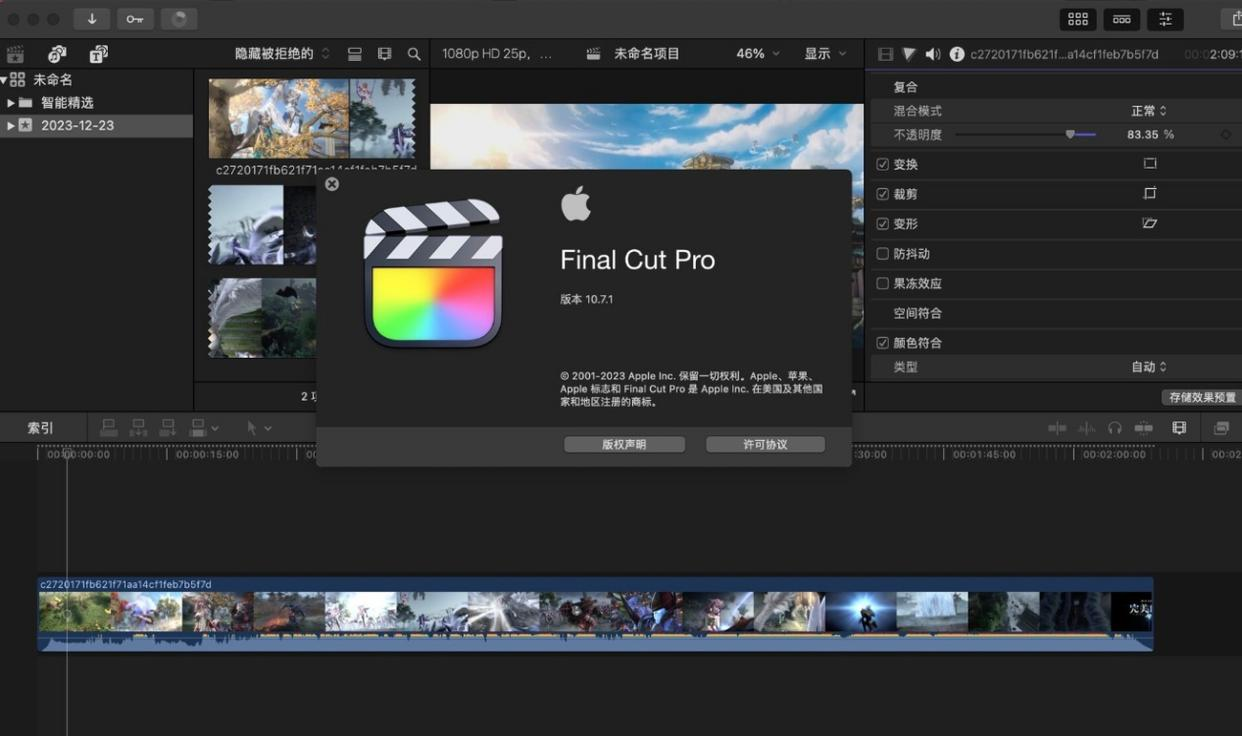
通过以上5种视频去水印方法,相信您能够轻松应对视频水印问题。不同方法各有特点,您可根据视频水印的复杂程度、自身对软件操作的熟悉程度以及视频格式等因素,选择最适合自己的去水印方法。希望这些方法能帮助您畅享无水印的精彩视频内容!
















